Проверьте текущую скорость интернета
Прежде чем начать, проверьте текущую скорость интернета. Используйте результат теста скорости в качестве отправной точки и сравнивайте результаты по мере продвижения к более быстрому интернет-соединению.
Тест скоростиЭлектронная почта стала неотъемлемой частью нашей жизни. Будь то для личного или профессионального общения, наличие надежной и эффективной системы электронной почты имеет решающее значение. Microsoft Outlook является популярным выбором для управления электронной почтой и предлагает мощную функцию под названием SMTP (Simple Mail Transfer Protocol). В этом руководстве мы углубимся в мир Outlook SMTP Server и рассмотрим его преимущества, процесс настройки, методы устранения неполадок и лучшие практики для улучшения вашего рабочего процесса электронной почты.
SMTP-сервер Outlook: шлюз для эффективного обмена электронной почтой
Перспектива SMTP-сервер служит мостом между вашим почтовым клиентом и почтовым сервером получателя. Это облегчает беспрепятственную передачу электронных писем, придерживаясь протокола SMTP, обеспечивая надежную и безопасную доставку. Используя SMTP-протокол Server вы можете воспользоваться такими преимуществами, как более быстрая доставка электронной почты, усиленные меры безопасности и улучшенная совместимость с различными почтовыми клиентами и устройствами.
Настройка SMTP-сервера Outlook
Чтобы использовать возможности Outlook SMTP Server, вам необходимо правильно настроить его в своем почтовом клиенте. Вот пошаговое руководство, которое поможет вам настроить SMTP-сервер Outlook:
- Запустите Microsoft Outlook и перейдите в меню «Файл».
- Нажмите «Настройки учетной записи» и снова выберите «Настройки учетной записи» в раскрывающемся меню.
- Во вкладке «Электронная почта» выберите учетную запись электронной почты, которую хотите настроить.
- Нажмите «Изменить» и перейдите в «Дополнительные настройки».
- На вкладке «Исходящий сервер» установите флажок «Мой исходящий сервер (SMTP) требует аутентификации».
- Убедитесь, что выбран параметр «Использовать те же настройки, что и у моего сервера входящей почты».
- Затем перейдите на вкладку «Дополнительно» и введите соответствующие данные SMTP-сервера.
- В зависимости от поставщика услуг электронной почты адрес SMTP-сервера может различаться. Обратитесь к поставщику услуг электронной почты для получения правильных настроек.
- Настройте номер порта (обычно 587) и выберите подходящий метод шифрования (TLS или SSL).
- Нажмите «ОК», чтобы сохранить изменения и закрыть окно настроек.
- Протестируйте конфигурацию, отправив тестовое письмо.
Выполнив следующие действия, вы сможете настроить SMTP-сервер Outlook и раскрыть его потенциал для эффективного обмена электронной почтой.
Устранение распространенных проблем с SMTP-сервером Outlook
Несмотря на свою надежность, Outlook SMTP Server может время от времени сталкиваться с проблемами. Вот некоторые распространенные проблемы, с которыми сталкиваются пользователи, и их соответствующие решения:
- Проблема: невозможно отправить электронные письма
- Решение: Убедитесь, что адрес SMTP-сервера и номер порта настроены правильно. Проверьте подключение к Интернету и настройки антивируса/брандмауэра, так как иногда они могут мешать передаче электронной почты.
- Проблема: Ошибка аутентификации
- Решение: Дважды проверьте имя пользователя и пароль для SMTP-сервера. Убедитесь, что вы ввели правильные учетные данные для входа. Если проблема не устранена, обратитесь за помощью к поставщику услуг электронной почты.
- Проблема: задержка доставки электронной почты
- Решение: проверьте скорость подключения к Интернету и убедитесь, что настройки вашего SMTP-сервера оптимизированы. Рассмотрите возможность использования другого порта SMTP (например, 465) или включения шифрования SSL/TLS для повышения скорости доставки и безопасности.
- Проблема: заблокирован поставщиком услуг электронной почты
- Решение. Некоторые поставщики услуг электронной почты применяют строгие меры безопасности, которые могут блокировать электронные письма, отправляемые через внешние SMTP-серверы. В таких случаях обратитесь к своему провайдеру, чтобы внести SMTP-сервер в белый список, или рассмотрите возможность использования назначенного провайдером SMTP-сервера.
- Проблема: SMTP-сервер занесен в черный список
- Решение. Если IP-адрес вашего SMTP-сервера занесен в черный список, это может привести к проблемам с доставкой. Проверьте IP-репутацию вашего сервера с помощью онлайн-проверки черного списка. Если вы занесены в черный список, обратитесь к своему поставщику услуг электронной почты, чтобы решить проблему.
- Проблема: письмо отклонено как спам
- Решение. Убедитесь, что содержимое вашей электронной почты соответствует рекомендациям и не вызывает срабатывания спам-фильтров. Избегайте использования чрезмерного рекламного языка, вводящих в заблуждение тем или вложений, которые могут вызвать тревожные сигналы. Аутентифицируйте свой домен и внедрите надлежащие методы аутентификации электронной почты (например, SPF, DKIM, DMARC), чтобы улучшить доставку электронной почты.
Устраняя эти распространенные проблемы, вы можете преодолеть препятствия и обеспечить бесперебойную работу электронной почты с Outlook SMTP Server.
Рекомендации по оптимизации производительности SMTP-сервера Outlook
Чтобы максимально эффективно использовать Outlook SMTP Server, следуйте приведенным ниже рекомендациям.
- Защитите свое SMTP-соединение: Включите шифрование SSL/TLS, чтобы защитить вашу электронную почту и предотвратить несанкционированный доступ к вашим сообщениям.
- Выберите правильный SMTP-порт: рассмотрите возможность использования порта 587 или 465 для улучшения совместимости и безопасности. Уточните рекомендуемый порт у поставщика услуг электронной почты.
- Аутентифицируйте свои электронные письма: внедрите инфраструктуру политик отправителей (SPF), идентифицированную почту DomainKeys (DKIM) и проверку подлинности, отчетность и соответствие сообщений на основе домена (DMARC), чтобы проверить подлинность вашей электронной почты и свести к минимуму вероятность того, что ваши сообщения будут помечены как спам.
- Мониторинг и анализ отчетов о доставке: регулярно просматривайте отчеты о доставке и анализируйте показатели отказов, жалобы на спам и показатели открытия. Эти данные могут помочь вам определить и решить любые проблемы с вашими кампаниями по электронной почте.
- Оптимизируйте содержимое электронной почты: Создавайте привлекательный и персонализированный контент электронной почты, который находит отклик у вашей аудитории. Избегайте спама, чрезмерного использования заглавных букв и вводящих в заблуждение строк темы для повышения доставляемости.
- Обновляйте программное обеспечение и плагины: убедитесь, что ваш почтовый клиент и подключаемые модули обновлены, чтобы использовать последние исправления и улучшения безопасности.
Следуя этим рекомендациям, вы сможете максимально повысить производительность и надежность SMTP-сервера Outlook.
SMTP-сервер Outlook и другие протоколы электронной почты
Outlook SMTP Server — это лишь один из нескольких протоколов электронной почты, доступных сегодня. Давайте сравним его с другими популярными почтовыми протоколами:
- SMTP-сервер Outlook и POP3 (протокол почтового отделения):
- В то время как Outlook SMTP Server фокусируется на отправке исходящих сообщений электронной почты, POP3 в основном используется для получения сообщений электронной почты. POP3 загружает электронные письма с сервера на ваше устройство, тогда как SMTP отправляет электронные письма с вашего устройства на сервер.
- SMTP-сервер Outlook и IMAP (протокол доступа к сообщениям в Интернете):
- IMAP позволяет вам получать доступ и управлять электронной почтой на нескольких устройствах, сохраняя при этом их синхронизацию. В отличие от SMTP, который отвечает за отправку электронной почты, IMAP отвечает за хранение и извлечение электронной почты.
- SMTP-сервер Outlook и Exchange ActiveSync:
- Exchange ActiveSync — это протокол, специально разработанный для синхронизации электронной почты, контактов, календарей и других данных между почтовым сервером и мобильными устройствами. Он предлагает более продвинутые функции и возможности синхронизации по сравнению с SMTP.
- SMTP-сервер Outlook и веб-почта:
- Веб-почта — это служба электронной почты, доступ к которой осуществляется через веб-браузер, такой как Gmail или Yahoo Mail. В то время как Outlook SMTP Server является скрытым протоколом для отправки электронной почты, веб-почта предоставляет удобный интерфейс для управления электронной почтой, контактами и другими задачами, связанными с электронной почтой.
Важно отметить, что эти протоколы часто работают вместе, чтобы обеспечить комплексную работу с электронной почтой. В то время как Outlook SMTP Server обрабатывает исходящие электронные письма, другие протоколы, такие как POP3, IMAP или Exchange ActiveSync, обрабатывают входящие электронные письма и синхронизируют их.
Часто задаваемые вопросы
Как найти настройки SMTP-сервера Outlook?
Чтобы найти настройки SMTP-сервера Outlook, перейдите к настройкам учетной записи Outlook и перейдите на вкладку «Дополнительно» или «Сервер исходящей почты». Там вы найдете адрес SMTP-сервера, номер порта и параметры шифрования.
Могу ли я использовать Outlook SMTP Server с другими почтовыми клиентами?
Да, Outlook SMTP Server можно использовать с другими почтовыми клиентами. Вам необходимо настроить параметры SMTP-сервера в почтовом клиенте, используя предоставленный адрес сервера, номер порта и учетные данные для аутентификации.
Каковы распространенные проблемы с проверкой подлинности Outlook SMTP Server?
Общие проблемы с проверкой подлинности Outlook SMTP Server включают неправильное имя пользователя или пароль, время ожидания сервера и несоответствие методов проверки подлинности. Дважды проверьте свои учетные данные и убедитесь, что параметры аутентификации в вашем почтовом клиенте соответствуют требованиям сервера.
Как решить проблемы с доставкой электронной почты с помощью Outlook SMTP Server?
Чтобы устранить проблемы с доставкой электронной почты с помощью Outlook SMTP Server, проверьте правильность настроек SMTP-сервера, обеспечьте стабильное подключение к Интернету и убедитесь, что содержимое вашей электронной почты соответствует спам-фильтрам получателя. Вы также можете отслеживать отчеты о доставке и обращаться к поставщику услуг электронной почты за дополнительной помощью.
Есть ли ограничение на количество получателей при использовании Outlook SMTP Server?
Да, обычно существуют ограничения на количество получателей при использовании Outlook SMTP Server. Поставщики услуг электронной почты устанавливают эти ограничения для предотвращения рассылки спама. Обратитесь к поставщику услуг электронной почты, чтобы узнать ограничения для конкретных получателей.
Могу ли я использовать Outlook SMTP Server для массовых рассылок по электронной почте?
Хотя SMTP-сервер Outlook можно использовать для массовой рассылки электронных писем, его не рекомендуется использовать для крупномасштабных кампаний по электронной почте. Поставщики услуг электронной почты часто имеют ограничения на количество писем, отправляемых в день или час. Рассмотрите возможность использования выделенного рекламная рассылка платформы или сервисы для эффективных массовых рассылок по электронной почте.
Заключение
Outlook SMTP Server играет решающую роль в обеспечении беспрепятственного обмена электронной почтой. Следуя инструкциям по правильной настройке и применяя передовые методы, вы можете улучшить работу с электронной почтой и наслаждаться надежной и безопасной доставкой электронной почты. Понимание различий между SMTP-сервером Outlook и другими протоколами электронной почты поможет вам сделать осознанный выбор в соответствии с вашими конкретными требованиями. Не забывайте устранять распространенные проблемы и обращаться к разделу часто задаваемых вопросов для получения быстрых ответов на распространенные вопросы. Повысьте эффективность своей электронной почты с помощью Outlook SMTP Server и поднимите общение на новый уровень.

Прозорливый основатель SpeedtestGo, инновационной платформы, предназначенной для помощи пользователям в измерении и оптимизации скорости их интернет-соединения. С глубоко укоренившейся любовью к технологиям и миссией предоставить людям надежное интернет-соединение, Шон создал замечательное пространство, где пользователи могут проверить свою скорость интернета и получить ценную информацию и информацию с помощью интересного контента блога.
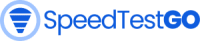

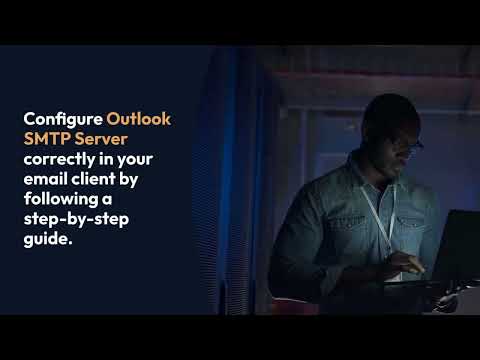





![Подключен к Интернету, но ничего не загружается [ИСПРАВЛЕНО]](https://speedtestgo.com/wp-content/uploads/2023/06/depressed-frustrated-woman-working-with-computer-laptop-desperate-work-isolated-white-wall-depression-400x250.jpg)
